- Автор Jason Gerald [email protected].
- Public 2023-12-16 10:56.
- Последно модифициран 2025-01-23 12:07.
Понякога може да се наложи да възстановите изтрита интернет история, за да разберете какво е търсил предишен потребител, да намерите забравен URL адрес или просто да искате да извлечете изтрита информация. Въпреки че вашата интернет история може да е била изтрита в браузъра ви, Windows все още запазва тази информация, която може да бъде достъпна по няколко начина. Доскоро най -лесният начин за търсене на изтрита история беше използването на акаунт в Google. Ако имате акаунт в Google и го използвате, когато липсва информацията, която искате да получите, продължете с този метод. Ако обаче не използвате Google, процесът може да бъде малко сложен. За щастие има вграден кеш на компютър, който може да се използва за достъп до загубена история.
Стъпка
Метод 1 от 3: Използване на DNS кеш
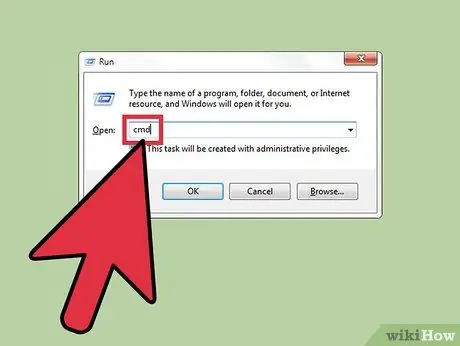
Стъпка 1. Отворете „Старт“, след което изберете „Изпълнение“
В полето за търсене въведете „cmd“(без кавичките), след което изберете „OK“. Дори ако някой е изтрил историята на сърфирането си, DNS кешът ще запази тази информация. Имайте предвид, че този метод може да бъде объркващ, защото запазва не само историята в браузъра, но и всичко свързано с интернет (например приложения).
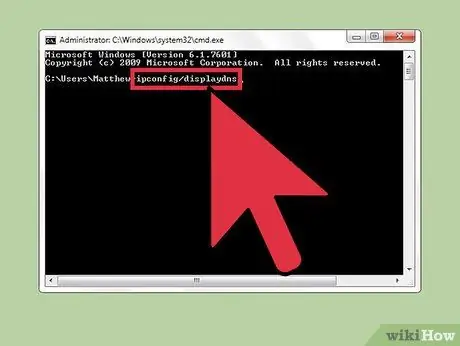
Стъпка 2. Изчакайте командния ред да се отвори
Прозорецът на приложението е черен, който можете да използвате за въвеждане
ipconfig/displaydns
. След това натиснете клавиша „Enter“.
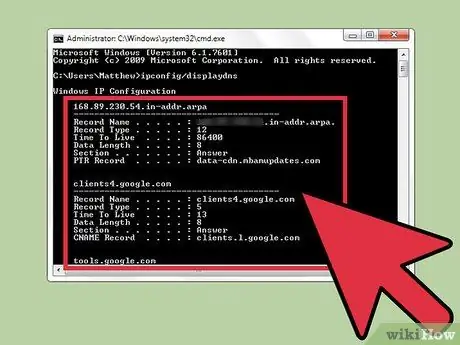
Стъпка 3. Възстановете изтритата история
След като командата бъде въведена, вашата интернет история ще бъде показана.
Метод 2 от 3: Изтегляне на програма за възстановяване
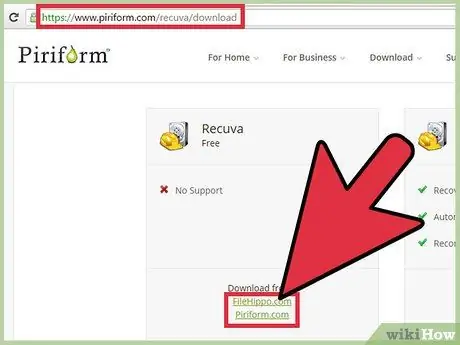
Стъпка 1. Потърсете надеждна програма за възстановяване
Препоръчителният софтуер е Съветникът за възстановяване на данни или Recuva. Ако сте изтеглили безплатната програма, стартирайте програмата. Урокът в тази статия използва Recuva, но повечето програми могат да се изпълняват по подобен начин.
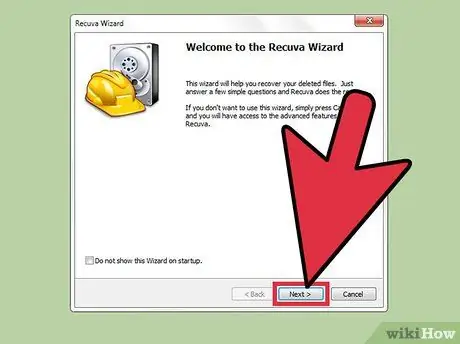
Стъпка 2. Щракнете върху „Напред“на страницата Добре дошли на Recuva Wizard
Ако страницата не се появи след стартиране на програмата, отидете на „Опции“, след което изберете „Показване на съветника при стартиране“.
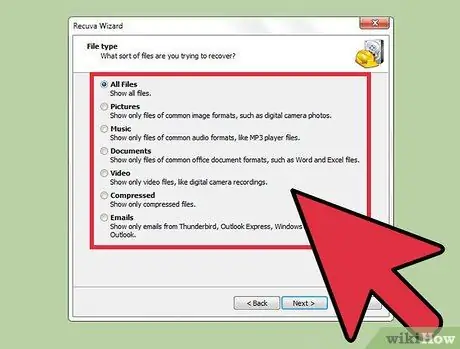
Стъпка 3. Изберете типовете файлове, които искате да възстановите
В тази статия типът файл е изтрита интернет история. Ако сте го направили, натиснете бутона „Напред“. Ще се покаже страницата „Местоположение на файла“.
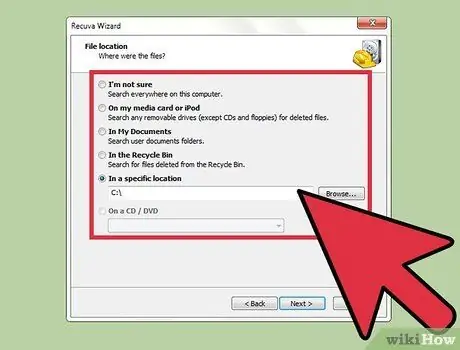
Стъпка 4. Изберете местоположението, което искате софтуерът да използва за извършване на търсене
Кликнете върху „Старт“и изчакайте сканирането да приключи. Това може да отнеме известно време.
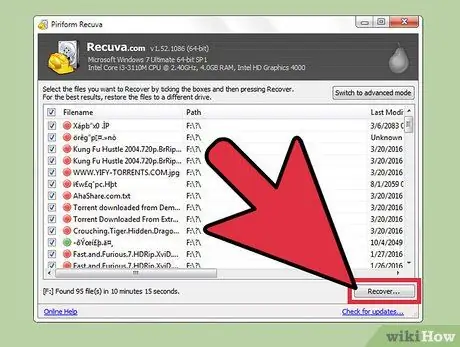
Стъпка 5. Изберете „Възстановяване“
Когато сканирането приключи, ще ви бъде дадена възможност да възстановите файловете и да изберете място за запазване на вашия компютър. Кликнете върху „OK“, ако сте избрали местоположение.
Метод 3 от 3: Достъп до Google История
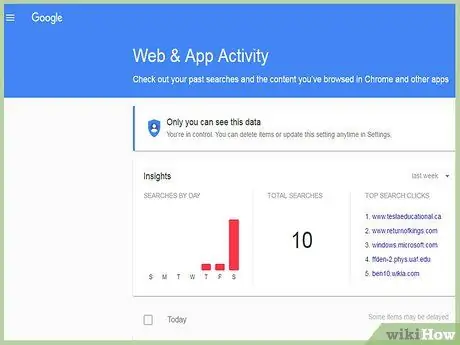
Стъпка 1. Влезте в Google Browser History
Засега това е най -лесният начин, въпреки че работи само ако сте влезли в профила си в Google, когато правите търсенето, до което искате да получите достъп.
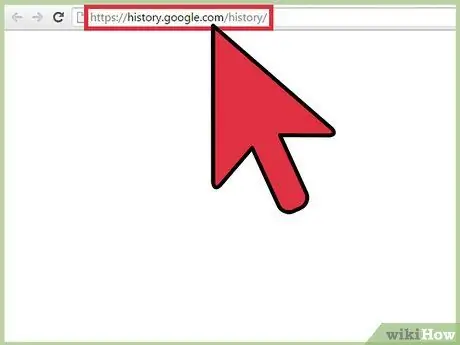
Стъпка 2. Влезте в профила си в Google
Отидете на www.google.com/history и въведете информацията за акаунта, който търсите.

Стъпка 3. Проверете историята на сърфирането
От тази страница можете да видите историята на сърфирането си, показана по час и дата. Ако искате да изтриете историята, щракнете върху иконата на зъбно колело в горния десен ъгъл и изберете „Премахване на елементи“.






